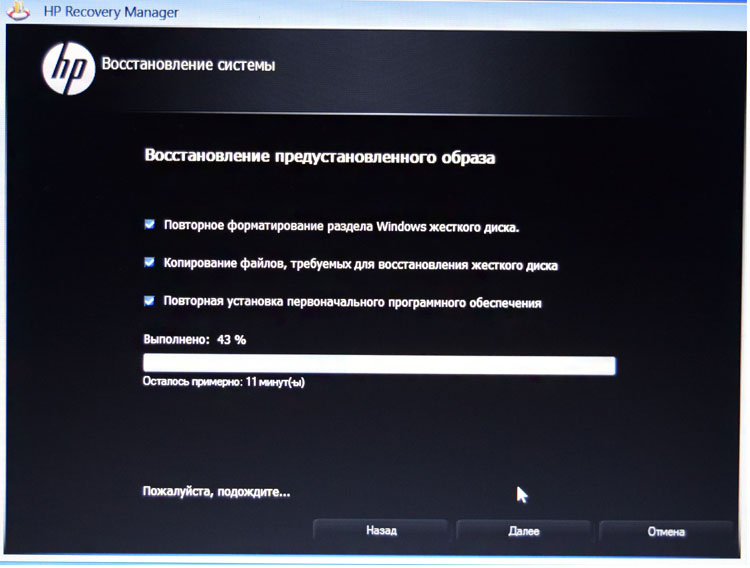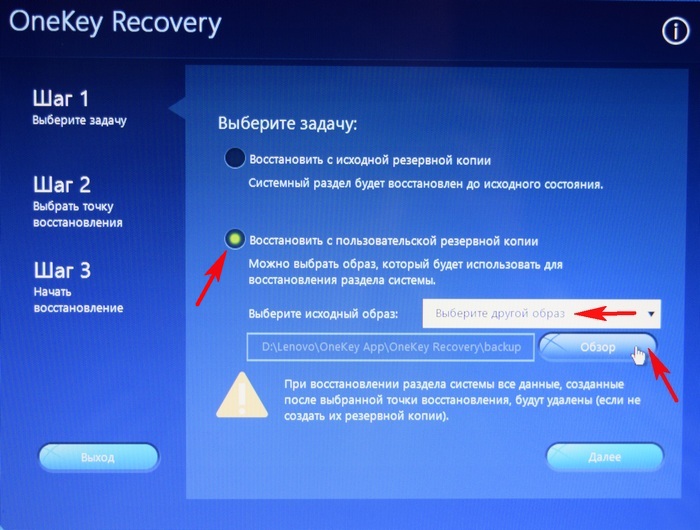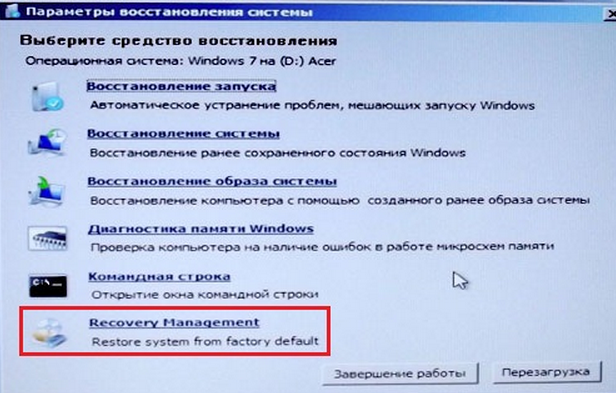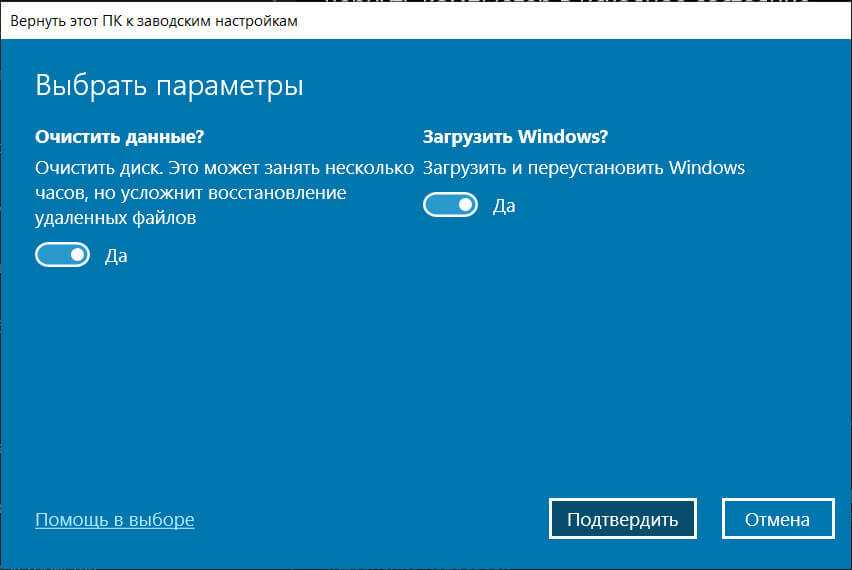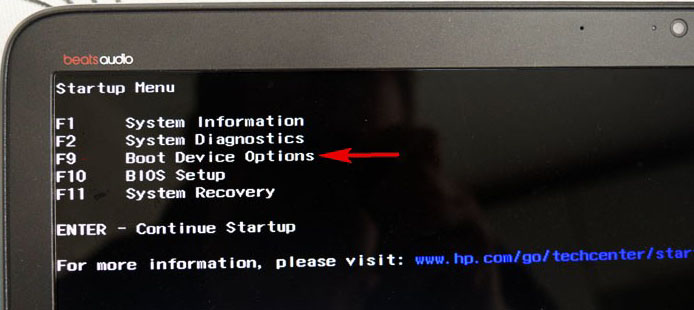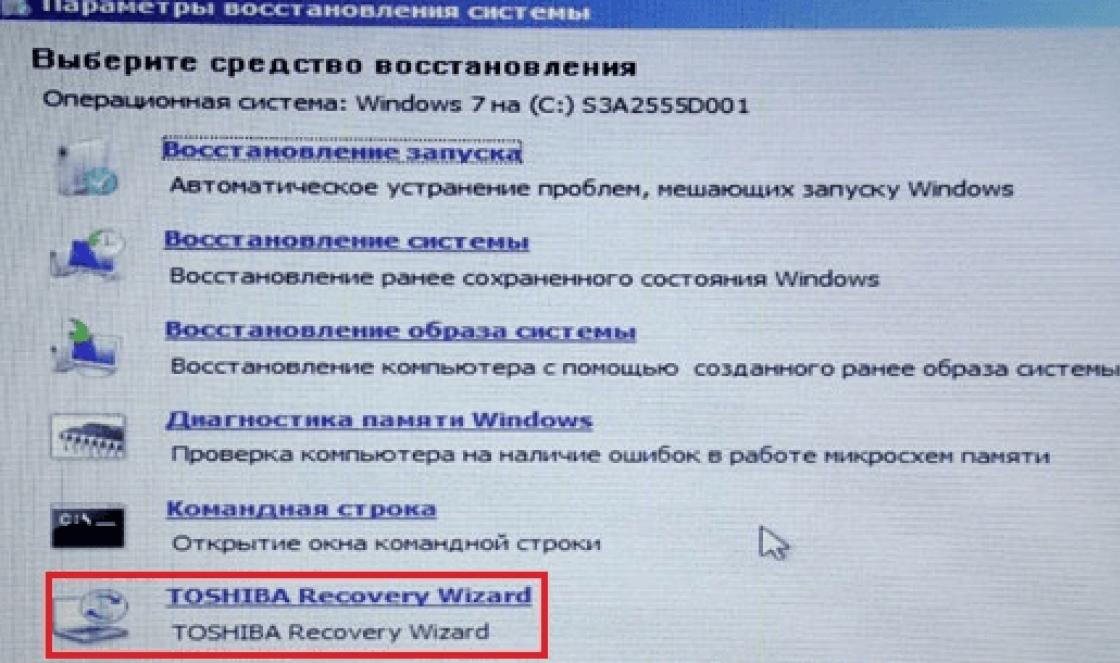Как вернуть заводские настройки ноутбук hp: ПК HP — Восстановление исходного состояния компьютера
Содержание
Как восстановить заводские настройки ноутбука HP Stream 14
Сброс компьютера необходим, если вам нужно продать или передать его кому-то другому. Это также эффективная, но радикальная мера устранения неполадок. Знание того, как восстановить заводские настройки ноутбука HP, поможет вам удалить все личные или вредоносные данные за пару минут.
Кроме того, перезагрузка вашего ноутбука каждые шесть месяцев предотвратит замедление работы вашего компьютера, поскольку он очищает его от ненужных данных.
Прочтите эту статью, чтобы узнать все о сбросе настроек ноутбуков HP с помощью различных методов. Вы можете выбрать между сохранением ваших данных или полным удалением всего. Мы также объясним, как выполнить аппаратный сброс HP Stream 14.
На самом деле с помощью этой инструкции можно восстановить любой ноутбук HP до заводских настроек вне зависимости от его модели. Вот различные методы в зависимости от вашей ситуации и состояния вашего компьютера.
Подготовка к восстановлению заводских настроек Hewlett Packard
Если ваш компьютер работает нормально и не заражен вирусами, создайте резервную копию перед его сбросом. Восстановление заводских настроек удалит все содержимое с вашего жесткого диска. Вы можете позже использовать эти резервные данные на своем новом устройстве или сохранить их на всякий случай.
Восстановление заводских настроек удалит все содержимое с вашего жесткого диска. Вы можете позже использовать эти резервные данные на своем новом устройстве или сохранить их на всякий случай.
Обратите внимание, что данные могут включать не только файлы, которые вы храните, но также пароли и настройки браузера. Поэтому, прежде чем начать, найдите пароль, связанный с вашей учетной записью Microsoft, серийные ключи ко всему платному лицензионному программному обеспечению и оригинальные установочные диски Windows. Они могут понадобиться вам во время сброса настроек или после него.
Как восстановить заводские настройки ноутбука HP на Windows 10
Это первый и самый быстрый метод, который вы должны попробовать. Однако он работает только тогда, когда у вас есть доступ к компьютеру, и работает нормально.
Вот первый способ восстановить заводские настройки HP в Windows 10:
- Щелкните значок Пуск в левом нижнем углу.
- Введите « reset » в строке поиска внизу.

- Выбрать Сбросить этот ПК .
И второй способ:
- Зайти в меню Пуск .
- Выберите Настройки .
- Перейти к Обновление и безопасность .
- Выберите Recovery в меню слева.
- Вы увидите три раздела: Сброс этого ПК , Вернуться к более ранней сборке и Расширенный . Мы обсудим первый, так как его достаточно в большинстве случаев.
- Нажмите кнопку Начать справа.
Затем вам нужно будет выбрать один из нескольких вариантов, описанных ниже.
Здесь вы можете выбрать между Сохранить мои файлы и Удалить все альтернативы. Все зависит от ваших потребностей. Первый вариант лучше для тех, кто хочет продолжать пользоваться своим устройством. Второй больше подходит тем, кто не планирует использовать этот ПК в будущем.
Если вы выбрали Сохранить мои файлы , выберите Далее и Сброс .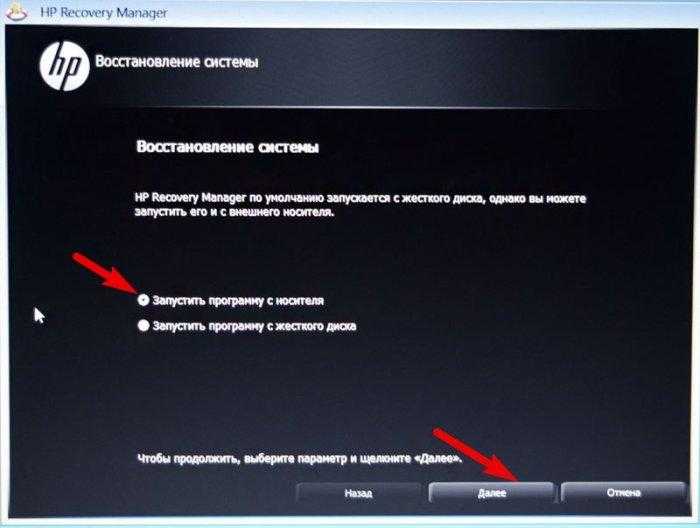 Все сделано!
Все сделано!
Удалить все имеет два варианта: Только диск, на котором установлена Windows и Все диски . Выбор любого из них означает, что настройки вашего компьютера будут возвращены к значениям по умолчанию, а все ваше программное обеспечение будет удалено.
Следующий шаг: вы увидите Удалить файлы и очистить диск или Просто удалить мои файлы выбор. Выберите тот, который соответствует вашим целям.
Затем нажмите Далее и Сброс независимо от того, какие опции вы выбрали. Подождите несколько минут, пока процесс не завершится.
Как перезагрузить ноутбук HP с помощью восстановления Windows
Вы все равно можете перезагрузить компьютер, даже если по какой-либо причине вы не можете получить доступ к его настройкам.
Режим восстановления Windows был создан для таких случаев. Прежде чем начать, попробуйте найти ключ восстановления Windows. Он понадобится вам позже. Затем используйте следующее руководство для восстановления заводских настроек ноутбука HP в Windows 10:
- Выключите ноутбук.

- Отключите все внешние устройства, кроме адаптера питания.
- Включите компьютер и одновременно несколько раз нажмите F11.
- Когда вы увидите Выберите вариант , выберите Устранение неполадок .
- Выбрать Сбросить этот ПК .
- Затем выберите Сохранить мои файлы или Удалить все . Краткое напоминание: выберите Сохранить мои файлы , если вам нужна информация, хранящаяся на вашем ПК. Если нет, выберите Удалить все . Затем вы можете выбрать диски, которые хотите очистить.
- Щелкните Сброс .
В какой-то момент вам может потребоваться ввести идентификатор ключа восстановления, используя свою учетную запись Microsoft. Если вы не можете это сделать или не помните свой пароль, следуйте инструкциям ниже.
Восстановление заводских настроек Hewlett Packard с помощью HP Recovery Manager
Этот метод почти аналогичен предыдущему, но не требует ключа восстановления Windows:
- Выполните шаги 1-3 предыдущего раздела.

- В меню Выберите вариант выберите Диспетчер восстановления.
- Выберите Восстановление системы .
- Затем вы можете сделать резервную копию своих файлов или восстановить свой ноутбук без резервного копирования.
- Выбрать Далее .
- Не отключайте компьютер от сети и не выключайте его, пока на экране не появится сообщение Восстановление завершено .
Как сбросить настройки ноутбука HP на Windows 10 с помощью диска
Для использования приведенных ниже руководств вам потребуется установочный компакт-диск или DVD-диск Windows. Попробуйте вспомнить, как вы устанавливали Windows на свой ноутбук, чтобы найти диск.
Найдя диск, следуйте этому руководству, чтобы выполнить сброс настроек ноутбука HP до заводских настроек:
- Вставьте диск.
- Перезагрузите компьютер.
- Вы увидите экран установки. Выберите Repair your computer в левом нижнем углу.

- Выберите Устранение неполадок .
- Выберите Восстановление системы .
- Выберите свою операционную систему и нажмите Далее .
- Выберите точку восстановления (для восстановления вашего ноутбука до более ранней точки времени, если вам это нужно).
- Продолжайте с помощью кнопок Далее и Да .
- Затем ваш компьютер перезагрузится. В конце вы увидите Восстановление системы успешно завершено .
Как сделать аппаратную перезагрузку ноутбука HP на Windows 10
Используйте аппаратную перезагрузку для устранения неполадок с компьютером в таких случаях: ваш курсор не двигается, программное обеспечение «зависло» или возникла другая ошибка. Этот метод очищает оперативную память вашего компьютера и завершает все процессы. Это не то же самое, что сброс к заводским настройкам, потому что никакие ваши данные не будут затронуты.
Руководство по полной перезагрузке HP Stream 14:
- Отключите и удалите все внешние устройства, включая блок питания.

- Выключите ноутбук.
- Найдите аккумуляторный отсек на ноутбуке.
- Снимите крышку.
- Извлеките аккумулятор.
- Нажмите кнопку питания и удерживайте ее.
- Вставьте батарею обратно.
- Установите крышку обратно.
- Включите компьютер.
- Выберите Запустите Windows в обычном режиме и нажмите Введите .
- Подождите пару минут.
Восстановление заводских настроек HP Stream 14 завершено!
Что делать, если не удалось восстановить заводские настройки HP Stream?
Вы по-прежнему можете сбросить настройки ноутбука HP Stream, даже если у вас не получилось с первой попытки. Может быть небольшая ошибка, которую ваш ноутбук может исправить со второй попытки.
Выполните следующие действия, если сброс настроек HP stream 14 не работает:
- Выключите компьютер с помощью кнопки питания .
- Включите его с помощью кнопки питания и начните нажимать Escape несколько раз.

- Увидев меню запуска HP , нажмите F2 .
- Выберите Проверка системы .
- Выберите Быстрый тест .
По завершении теста вы получите отчет с описанием вашей проблемы. Также возможно, что система решит ее самостоятельно. В противном случае вы получите пояснения и дальнейшие указания в отчете.
Если с этого момента все работает нормально, вернитесь к предыдущим разделам и повторите цикл сброса настроек HP Stream 14 до заводских.
Часто задаваемые вопросы
Как создать резервную копию данных на моем ноутбуке HP?
Все просто. Введите «Настройки резервного копирования» в строке поиска и включите «Автоматически создавать резервные копии моих файлов». Чтобы сделать мгновенную резервную копию, откройте «Дополнительные параметры» и нажмите «Создать резервную копию сейчас».
Есть ли способ восстановить мои данные после сброса настроек ноутбука?
Вы можете восстановить свои данные после сброса настроек, даже если вы не делали резервную копию.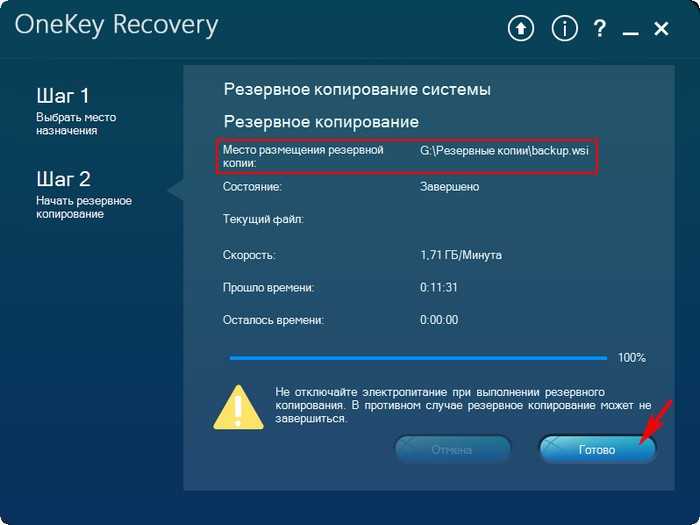 Однако процесс более сложный. Итак, вы можете использовать специальное программное обеспечение, такое как Disk Drill или Recuva, или обратиться за помощью к Howly.
Однако процесс более сложный. Итак, вы можете использовать специальное программное обеспечение, такое как Disk Drill или Recuva, или обратиться за помощью к Howly.
Сколько времени занимает восстановление заводских настроек ноутбука HP?
Процесс может занять от 30 минут до 2 часов и более. Все зависит от версии вашей ОС, количества программ, объема оперативной памяти, скорости процессора и даже количества подключенной периферии. Не волнуйтесь, если ноутбук перезагрузится во время процесса, так и должно быть.
Резюме
Теперь, когда вы закончили читать, возможно, в вашей голове слишком много информации. Итак, давайте вспомним и структурируем основные пункты этой статьи:
- Эти инструкции относятся не только к HP Stream 14, но и к любой другой модели HP с операционной системой Windows 10.
- Перед сбросом настроек ноутбука убедитесь, что у вас есть доступ ко всем необходимым паролям и серийным номерам.
- Прежде чем начать, удалите все внешние устройства.

- Существует несколько способов восстановления заводских настроек HP в Windows 10: настройки, восстановление Windows, диспетчер восстановления HP и установочный диск Windows.
- Вы можете создать резервную копию данных всеми этими способами. Но мы все же рекомендуем сделать резервную копию перед сбросом настроек и делать это регулярно на всякий случай.
- Аппаратный сброс очищает только память компьютера. Он не удаляет ваши данные и не переустанавливает операционную систему.
Спасибо, что прочитали эту статью! Теперь вы готовы дать вашему ноутбуку новый старт. Если при сбросе настроек ноутбука HP Stream что-то пошло не так, обратитесь к нашим специалистам для решения возникшей проблемы. Howly эксперты могут решить любой ваш технический вопрос. Просто запишитесь на быструю консультацию, и мы подберем наиболее подходящего сертифицированного специалиста, который свяжется с вами!
Как сбросить настройки ноутбука HP
Выполните сброс настроек ноутбука HP одним из следующих способов
Обновлено: 21 апреля 2023 г.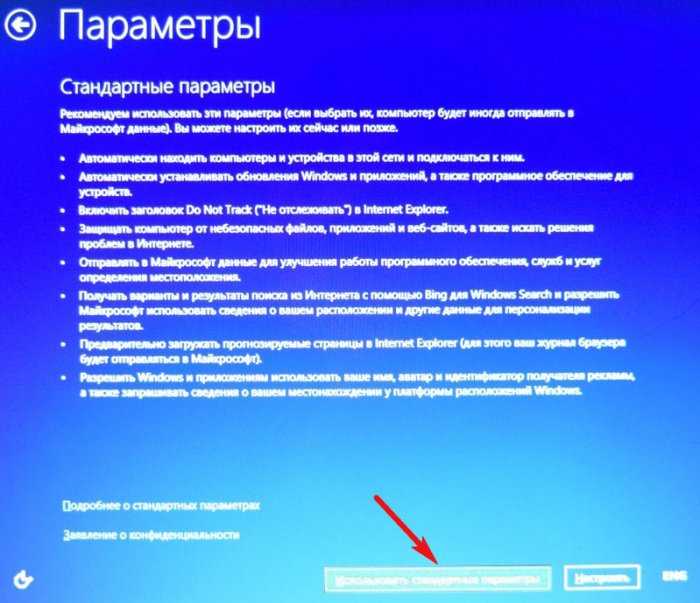 , 10:35
, 10:35
Поделитесь этой статьей…
Как восстановить заводские настройки ноутбука HP
Откройте Windows settings
Open Windows settings
Update & Security
Update & Security
Recovery
Recovery
Reset this PC
Reset this PC
Выберите вариант
Выберите вариант
Процесс полного сброса
Процесс полного сброса
Как сбросить настройки ноутбука HP с помощью среды восстановления Windows
Как выполнить полный сброс ноутбука HP
Как восстановить заводские настройки ноутбука HP без пароля Часто задаваемые вопросы о ноутбуках
Как предотвратить сброс до заводских настроек путем обновления драйверов Windows?
Как обновить драйверы в Windows 10?
Как перезагрузить ноутбук HP: последнее слово
Эта статья проведет вас через шаги, необходимые для того, чтобы узнать , как сбросить настройки ноутбука HP .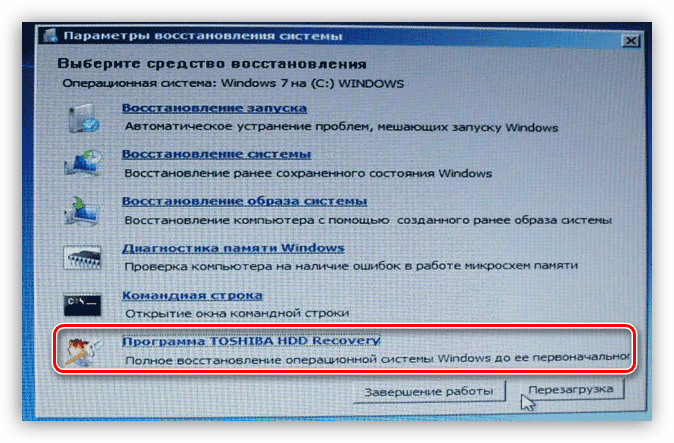
Восстановление заводских настроек вашего ноутбука HP может быть быстрым и эффективным решением, если вы испытываете постоянные системные проблемы. Или вы можете безопасно удалить личные данные, восстановив заводские настройки ноутбука, если вы недавно приобрели новый компьютер и хотите утилизировать свой старый ноутбук.
Как восстановить заводские настройки ноутбука HP
Выполните указанные шаги для сброса настроек ноутбука HP:
Нажмите клавишу Windows + I, чтобы запустить приложение «Настройки». Или найдите настройки в строке поиска Windows в левом нижнем углу.
Выберите «Обновление и безопасность» в нижней части списка параметров.
Выберите «Восстановление» в меню слева.
Найдите «Сбросить этот компьютер» в разделе «Восстановление» на правой панели.
Затем выберите опцию «Начать».
Вы увидите всплывающее окно с надписью «Выберите вариант».
Вы можете выбрать «Сохранить мои файлы» или «Удалить все», в зависимости от того, хотите ли вы выполнить полный сброс настроек или хотите сохранить свои личные файлы.
Выберите способ переустановки Windows, убедившись, что вы выбрали загрузку и переустановку Windows.
Дважды проверьте настройки, чтобы убедиться, что они соответствуют вашим требованиям, затем нажмите «Сброс».
После этого операционная система будет установлена снова, и ваш компьютер перезагрузится.
Как перезагрузить ноутбук HP с помощью среды восстановления Windows
Другой способ перезагрузить ноутбук — через среду восстановления Windows:
- Удалите все внешнее оборудование с ноутбука HP, включая внешние накопители и принтеры.
- Несколько раз нажмите клавишу F11, как только ваш компьютер включится.
- Когда вы увидите окно Выберите параметр, отпустите клавишу.
- После выбора «Устранение неполадок» нажмите «Сбросить этот компьютер».
- Выберите между локальной переустановкой и загрузкой из облака.
- Выберите Удалить все или Сохранить мои файлы.
- После этого восстановите заводские настройки ноутбука HP, следуя инструкциям на экране.

Как выполнить полную перезагрузку ноутбука HP
- Убедитесь, что все периферийные устройства, включая USB-накопитель, принтер и блок питания, отключены или извлечены из корпуса.
- Выключите компьютер HP.
- Переворачивая устройство, обратите внимание на крышку области аккумулятора.
- Чтобы снять крышку, открутите винты с помощью отвертки.
- Аккуратно извлеките аккумулятор.
- Нажмите и удерживайте кнопку питания, чтобы разрядить оставшийся электрический заряд в течение примерно 15 секунд.
- Правильно вставьте аккумулятор, установите на место крышку и закрутите винты.
- Нажмите кнопку питания.
- Если появится вариант запуска, выберите «Запустить Windows в обычном режиме» и нажмите «Ввод».
- После успешного запуска повторно подключите каждое периферийное устройство к ноутбуку HP по одному.
Как восстановить заводские настройки ноутбука HP без пароля
Вот шаги для сброса настроек ноутбука HP без пароля:
- Убедитесь, что ноутбук HP выключен, затем перезапустите его, нажав кнопку питания.

- : Как только компьютер загрузится, нажмите клавишу F11, чтобы войти в раздел «Устранение неполадок». Имейте в виду, что если F11 не работает, возможно, вам придется попробовать F9 или F10.
- После выбора «Устранение неполадок» выберите «Сбросить этот компьютер». Чтобы выполнить сброс до заводских настроек, просто следуйте инструкциям из предыдущего раздела.
Как сбросить настройки ноутбука HP. Часто задаваемые вопросы
Как предотвратить сброс до заводских настроек путем обновления драйверов Windows?
Вам следует обновлять драйверы вашего ноутбука, чтобы избежать необходимости перезагружать ноутбук HP для устранения серьезной проблемы. Хорошо, что Windows автоматически обновляет большинство драйверов вашего ноутбука. Тем не менее, могут быть ситуации, когда необходимо обновить драйверы вручную.
Это можно сделать с помощью диспетчера устройств. Для начала запустите его с помощью кнопки «Пуск», а затем найдите в списке устройств устройство, требующее обновления.